私は2021年からゲームを再開しました 。
中学生までは兄のゲームをさせてもらっていましたが、その後はゲームから離れていました。
なので現在所有しているゲーム機は、switch以外全て中古品 です。
中古品であることは問題ないのですが、生産終了しているハードの周辺グッズがないことに困っています 。
長く大事に使いたいので、液晶保護フィルム や 保管ケース は必須 。
かと言って、専用の状態が良いものを高額で購入する気にはなりません。
そんな時は ダイソーへGO!
ということで、ダイソーで代用できそうなものを購入してきましたので、レビューしていきたいと思います 。
今回は、ダイソーの液晶保護フィルムをWiiUゲームパッド・2DS・New3DSLLに貼っていきます 。
Contents
ダイソーの液晶保護フィルム
液晶保護フィルムは2種類購入 してきました。両方とも 1個 110円 です。
2種類ともに貼り付ける様子をご紹介して、違いをレビューしていきます。

左側:
販売元:株式会社大創産業
商品名:画面保護フィルム
品番:画面保護 LCD Protective No.7
JAN:4979909965207
サイズ:165mm×80mm
価格:110円
右側:
販売元:株式会社大創産業
商品名:液晶保護フィルム
品番:液晶保護フィルム Display protection film No.82
JAN:4549131253153
サイズ:210mm×297mm(A4サイズ)
価格:110円
使う道具
使う道具は7種類 。

- ボールペン
- 油性ペン
- 定規
- カッター
- マスキングテープ
- セロハンテープ
- ウェットティッシュ
WiiUゲームパッド・2DSに ダイソー『画面保護フィルム』を貼る
WiiUゲームパッド・2DS には 『画面保護フィルム』を貼っていきます 。
どのハードにどのフィルムを貼るのかは 特に理由はありません。
ダイソー『画面保護フィルム』
まずは、『画面保護フィルム』の詳細を見ていきます 。
内容物
『画面保護フィルム』の 内容物は 3つ 。
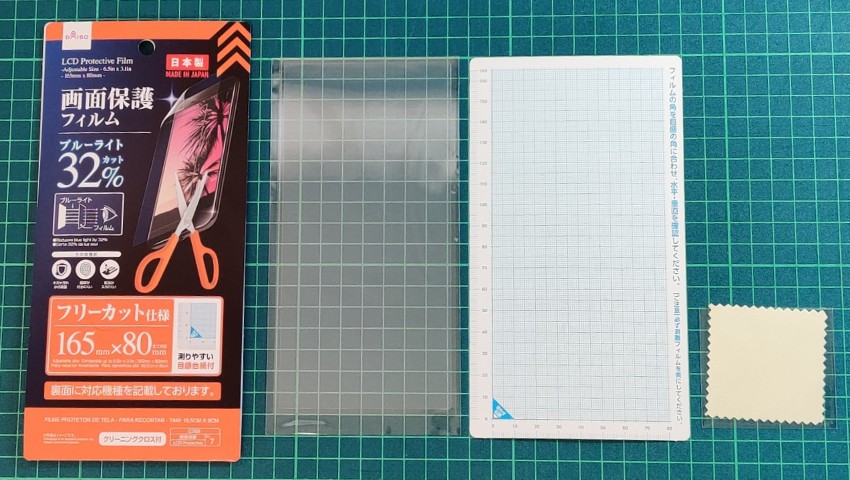
- 画面保護フィルム
- 目盛付き台紙
- クリーニングクロス
さすが日本製 。
至れり尽くせりのセット内容です。
フィルムの貼り方
使い方は、フィルムをサイズに合わせてカット → フィルムを貼り付ける だけです。
WiiUゲームパッド・2DSの現状
今回『画面保護フィルム』を貼るWiiUゲームパッド・2DSです。
どちらもジャンク品として購入しました。

WiiUゲームパッド
WiiUゲームパッドは保護フィルムが貼られていますが、傷だらけです。

2DS
2DSは保護フィルムは貼られていませんでしたが、上下画面ともそれほどキズはない状態でした。
売る際に保護フィルムを剥がしたのかな?
フィルムを切り出す
では、『画面保護フィルム』を切っていきます 。
1. WiiUゲームパッドの液晶サイズを測り、目盛付き台紙に線を引く
WiiUゲームパッドの液晶サイズ(138mm×78mm)より小さめ(137mm×77mm)になる様に線を引きます 。
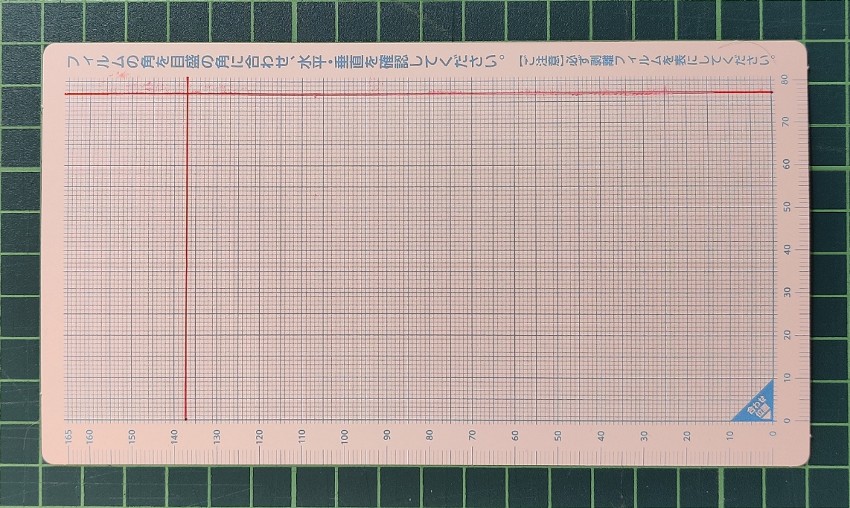
2. フィルムを固定→油性ペンでカット線を引く
マスキングテープでフィルムを固定して、油性ペンで線を引きます 。
このとき、剥がすシートを上にして目盛付き台紙に固定します。
また、『合わせ位置』には『画面保護フィルム』の端を合わせます。剥がすシートの端ではないので注意。
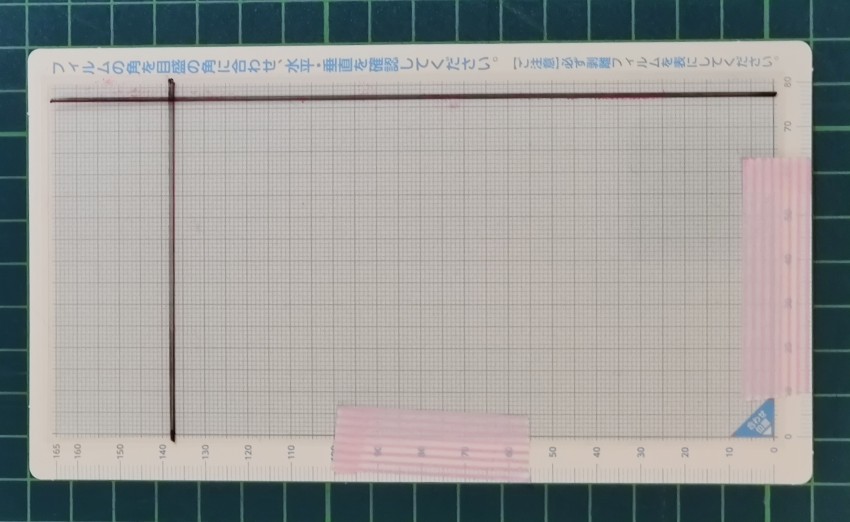
これを2DSの分も作ります。
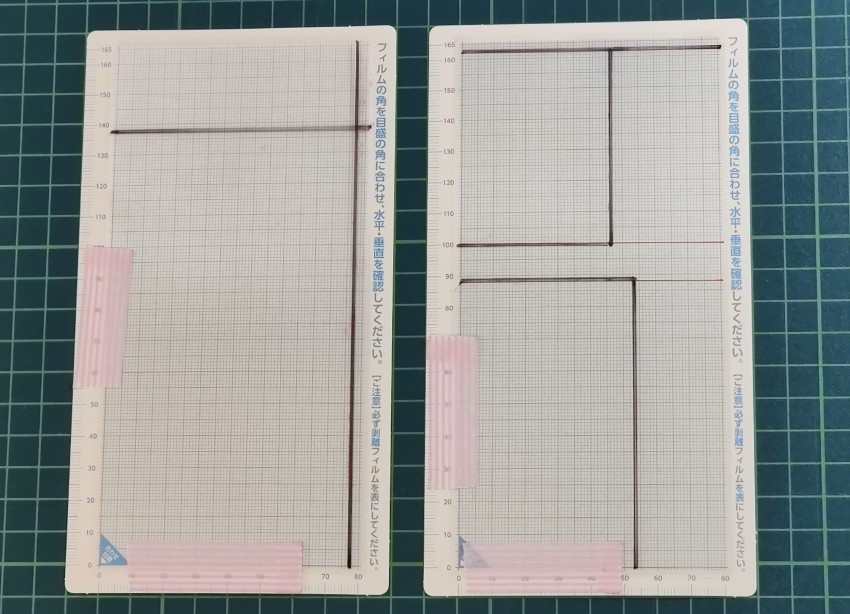
3. カッターでフィルムを切る
フィルムに定規を当てて、カッターで切り出します 。
ハサミよりも キレイな直線で切ることができるので、カッターを使いました。
目盛付き台紙は外した方が良いかも。
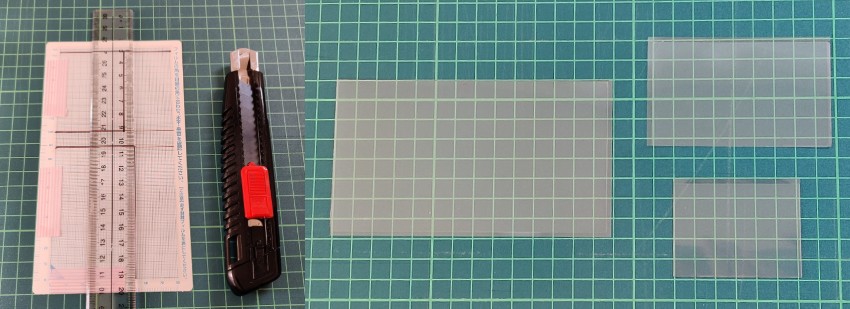
フィルムを貼る
切り出したフィルムを貼ります 。
私のフィルムの貼り方をご紹介しておきます。
両手を使って貼るため、貼り付け画像は撮影できませんでした。
- 液晶をウェットティッシュ→クリーニングクロスで拭き、汚れを取る
- 液晶表面のゴミ を セロハンテープでペタペタして 取り除く
- フィルム表面の左上と右下に セロハンテープを貼り、持ち手を作る
- フィルムの裏紙を剥がし、持ち手を持って 位置を合わせて 貼り付ける
貼り付け後
WiiUゲームパッド
ゴミも入らず、キレイに貼れました。
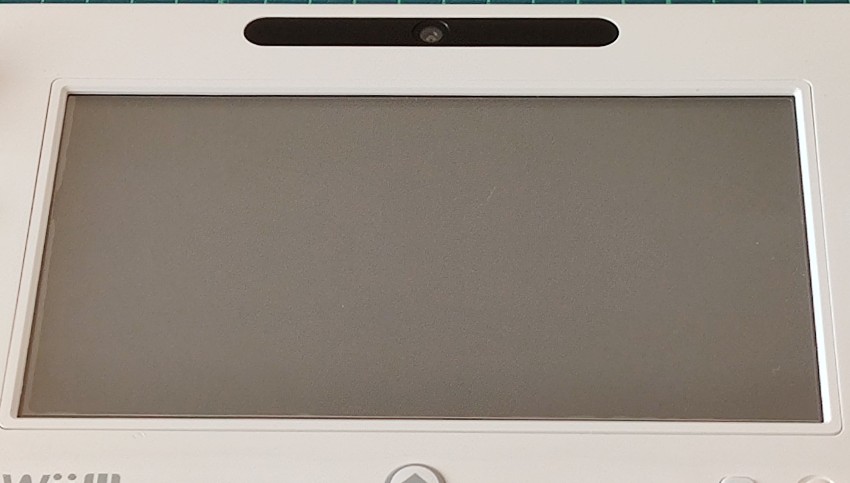
2DS
上画面のサイズを 間違って5mm大きくカットしてしまいました…。
まぁ、画面にキズはつかないので 良しとします。

New3DSLLに ダイソー『液晶保護フィルム』を貼る
続いて、New3DSLLに 『液晶保護フィルム』を貼っていきます 。
ダイソー『液晶保護フィルム』
『液晶保護フィルム』の詳細を見ていきます 。
内容物
『液晶保護フィルム』の 内容物は 1つ 。
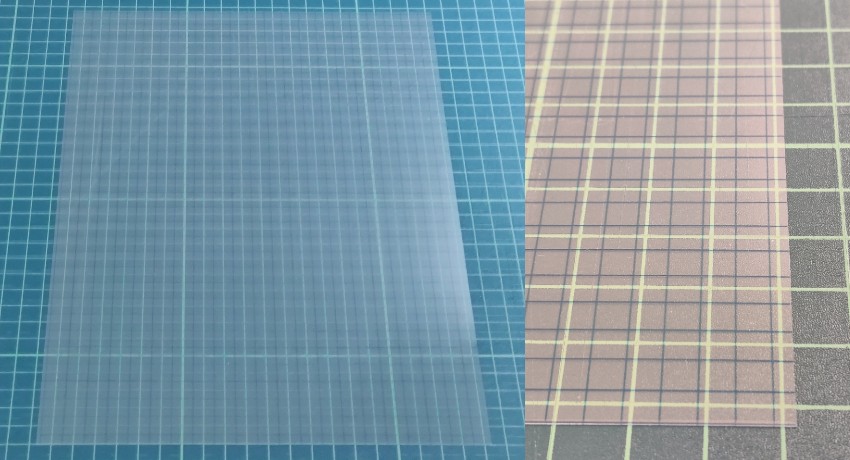
- 液晶保護フィルム
A4サイズの透明なフィルムが1枚 入っています。
透明の剥がすシート部分に 5mmの目盛が印刷されています。
フィルムの貼り方
こちらも使い方は、フィルムをサイズに合わせてカット → フィルムを貼り付ける だけです。
New3DSLLの現状
今回『液晶保護フィルム』を貼るNew3DSLLです。

こちらはジャンク品ではなく、比較的状態の良い中古品を購入しました。
保護フィルムは貼られていません でしたが、上下画面ともそれほどキズはない状態 でした。
フィルムを切り出す
では、『液晶保護フィルム』を切っていきます 。
1. New9DSLLの液晶サイズを測り、剥がすシート側に油性ペンで線を引く
New3DSLLゲームパッドの液晶サイズより1mmづつ小さめになる様に 油性ぺンで線を引きます 。
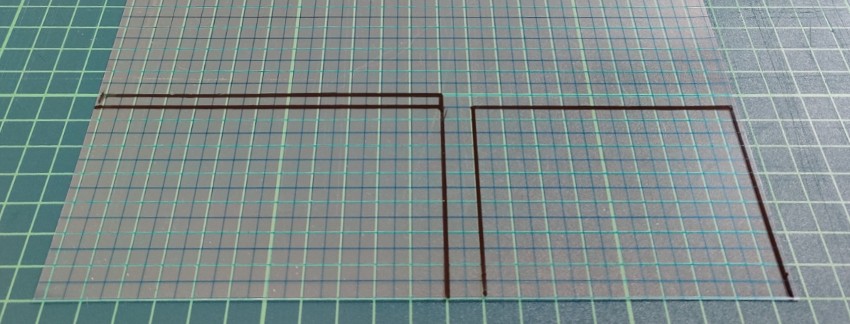
このとき、端を少しめくって 剥がすシートを確認し、必ず剝がすシート側に線を引きます。

2. カッターでフィルムを切る
フィルムに定規を当てて、カッターで切り出します 。
ハサミよりも キレイな直線で切ることができるので、カッターを使いました。

フィルムを貼る
切り出したフィルムを貼ります 。
こちらも両手を使って貼るため、貼り付け画像は撮影できませんでした。
貼り方は『画面保護フィルム』と同様です。
貼り付け後
少し気になるところはありますが、まあまあキレイに貼れたと思います。

『画面保護フィルム』と『液晶保護フィルム』の違い
ダイソーの『画面保護フィルム』と『液晶保護フィルム』を貼ってみて感じた違い についての感想です。
『画面保護フィルム』
メリット
目盛付き台紙があるため、mm単位でカットサイズ調整がしやすい
クリーニングクロス付属で、貼り付け前の清掃がラク
剥がすシートがフィルムより大きく、線を引く際にシートの裏表に迷わない
デメリット
サイズが小さめで、単純なコスパは『液晶保護フィルム』の勝ち
気になるほどではないが、フィルムが少し白っぽい
『液晶保護フィルム』
メリット
A4サイズで110円で、コスパが良い
フィルムの透明度が高い
デメリット
フィルム・剥がすシート両方とも透明のため、表裏で迷う
剥がすシートの目盛が5mm間隔で、正確なサイズでカットしにくい
クリーニングクロスが付いておらず、自分でクロスを用意する必要がある
まとめ
今回は、WiiUゲームパッド・2DS・New3DSLLの液晶に 保護フィルムを貼りました 。
専用品ではありませんが、110円で保護できて大満足です。
タッチパネルはキズ付きやすいですし、気軽に交換できるのはとても良い ですね。
各種携帯ゲーム機の保管ポーチをダイソーで探してきた話はこちら↓
Wii U VC(バーチャルコンソール)のお得な買い方とインストール方法はこちら↓
3DS・Wii Uのクレカ・電子マネー取扱終了後もクレカでチャージする方法はこちら↓
3DSのSDカードを大容量のものに交換する方法はこちら↓




